php小编西瓜今天为大家带来一篇关于C盘瘦身最简单方法的教程。随着电脑使用时间的增长,C盘可能会因为系统文件、软件安装等占用过多空间而变得拥挤,影响电脑运行速度。本教程将介绍一些简单实用的方法,帮助您轻松释放C盘空间,让电脑焕然一新。接下来,让我们一起来了解如何进行C盘瘦身吧!

一、Windows 自带磁盘清理工具
Windows 磁盘清理工具是 Windows 自带的最好、最安全的清理工具,使用其方法是:
进入 磁盘属性 → 磁盘清理 或者直接使用运行。

打开之后,别忘了点击 清理系统清理 再次扫描。
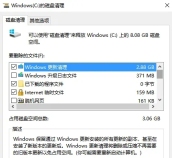
建议清理:Windows 更新清理、Internet 临时文件等;
不建议清理:Windows 升级日志文件。
二、开源清理工具 Dism++
Dism++ 是一个微软Dism的一个GUI版,能够固化补丁、Installer清理、离线集成更新、驱动等,体积小巧、无须安装,完全免费。

你可以根据自己的情况来选择要清理的项目,点击每一个项目,右侧栏会告诉你该项目清理的建议,可以作为一个参考。
使用 Dism++ 清理后,你的 Windows 系统应该说是比较干净的了。但是,C盘又不是全是 Windows系统占用空间,除了 C:Windows 以外,还有 Program Files (x86) 、Program Files 和 AppData 这几个大头。
这些文件大部分与 Windows 无关联,属于个人文件,清理工具肯定不能判断你的个人文件是否有用,这些都得你自己来决定。
三、磁盘分析工具 SpaceSniffer
是一款磁盘占用空间分析工具,可你帮助你清理磁盘多余文件,尤其是对于系统C盘那些不能够被各类清理软件所搞定的内容。分析完整个磁盘,你就会看见各文件/文件夹的占用情况,并根据自己的经验进行清理。
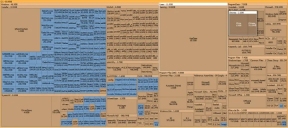
点击图片看大图,你可能会发现 Windows Installer 和 Appdata 等大文件和大文件夹,根据自己的经验,删除无用的文件。一般来说,你主要关注的文件夹就是:Common Files、ProgranData。
注意:一定不要动 Windows Installer 目录!
第三步的清理,因人而异,一般来说,依旧只能清理几百兆或者几G的文件。如果清理到这一步,你觉得C盘空间差不多够用了,不用再清理了,那么你可以就此收手了。
清理结束 !!
以上是分享C盘瘦身最简单的方法教程的详细内容。更多信息请关注PHP中文网其他相关文章!
 Microsoft Powertoys的价格是多少?Apr 09, 2025 am 12:03 AM
Microsoft Powertoys的价格是多少?Apr 09, 2025 am 12:03 AMMicrosoftPowerToys是免费的。这套由微软开发的工具集合旨在增强Windows系统功能,提升用户工作效率。通过安装和使用FancyZones等功能,用户可以自定义窗口布局,优化工作流程。
 Powertoys的最佳选择是什么?Apr 08, 2025 am 12:17 AM
Powertoys的最佳选择是什么?Apr 08, 2025 am 12:17 AMthebestalternativestopowertoysforwindowsersareautohotkey,windowgrid,andwinaerotweaker.1)autohohotkeyoffersextensextensExtensExtensIvesCriptingForautomation.2)WindowGridProvidesIntergrid witchGridProvidesIntergrid
 Microsoft Powertoys是否需要许可证?Apr 07, 2025 am 12:04 AM
Microsoft Powertoys是否需要许可证?Apr 07, 2025 am 12:04 AMMicrosoftPowerToys不需要许可证,是免费的开源软件。1.PowerToys提供多种工具,如FancyZones用于窗口管理,PowerRename用于批量重命名,ColorPicker用于颜色选择。2.用户可以根据需求启用或禁用这些工具,提升工作效率。
 Microsoft Powertoys是免费的还是付费的?Apr 06, 2025 am 12:14 AM
Microsoft Powertoys是免费的还是付费的?Apr 06, 2025 am 12:14 AMMicrosoftPowerToys是完全免费的。这个工具集提供了增强Windows操作系统的开源实用程序,包括FancyZones、PowerRename和KeyboardManager等功能,帮助用户提高工作效率和自定义操作体验。
 Powertoys是Windows 11的一部分吗?Apr 05, 2025 am 12:03 AM
Powertoys是Windows 11的一部分吗?Apr 05, 2025 am 12:03 AMPowerToys不是Windows11的默认组件,而是微软开发的需单独下载的工具集。1)它提供如FancyZones和Awake等功能,提升用户生产力。2)使用时需注意可能的软件冲突和性能影响。3)建议选择性启用工具并定期更新以优化性能。
 如何下载Microsoft Powertoys?Apr 04, 2025 am 12:03 AM
如何下载Microsoft Powertoys?Apr 04, 2025 am 12:03 AM下载MicrosoftPowerToys的方法是:1.打开PowerShell并运行wingetinstallMicrosoft.PowerToys,2.或访问GitHub页面下载安装包。PowerToys是一套提升Windows用户生产力的工具,包含FancyZones和PowerRename等功能,可通过winget或图形界面安装。
 Powertoys的目的是什么?Apr 03, 2025 am 12:10 AM
Powertoys的目的是什么?Apr 03, 2025 am 12:10 AMPowerToys是微软推出的免费工具集合,旨在提升Windows用户的生产力和系统控制。它通过独立模块提供功能,如FancyZones管理窗口布局和PowerRename批量重命名文件,使用户工作流程更顺畅。
 Powertoys需要运行吗?Apr 02, 2025 pm 04:41 PM
Powertoys需要运行吗?Apr 02, 2025 pm 04:41 PMPowerToys需要在后台运行才能发挥其全部功能。1)它依赖系统级别的钩子和事件监听,如FancyZones监控窗口移动。2)资源占用合理,通常为50-100MB内存,CPU使用率空闲时几乎为零。3)可以通过任务计划程序设置开机自启,使用PowerShell脚本实现。4)遇到问题时,检查日志文件、禁用特定工具、确保更新到最新版本。5)优化建议包括禁用不常用工具、调整设置、监控资源使用。


热AI工具

Undresser.AI Undress
人工智能驱动的应用程序,用于创建逼真的裸体照片

AI Clothes Remover
用于从照片中去除衣服的在线人工智能工具。

Undress AI Tool
免费脱衣服图片

Clothoff.io
AI脱衣机

Video Face Swap
使用我们完全免费的人工智能换脸工具轻松在任何视频中换脸!

热门文章

热工具

VSCode Windows 64位 下载
微软推出的免费、功能强大的一款IDE编辑器

Atom编辑器mac版下载
最流行的的开源编辑器

EditPlus 中文破解版
体积小,语法高亮,不支持代码提示功能

Dreamweaver CS6
视觉化网页开发工具

SublimeText3 英文版
推荐:为Win版本,支持代码提示!





